电脑微信照片怎么保存到电脑桌面 微信图片保存到电脑教程
更新时间:2024-04-24 17:38:12作者:xiaoliu
在日常生活中,我们经常会收到一些有意义的微信照片或图片,想要将它们保存到电脑桌面以便随时查看,有些人可能不清楚如何操作。保存微信照片到电脑并不难,只需要简单的几个步骤就可以完成。接下来我们就来详细介绍一下微信图片保存到电脑的教程。
步骤如下:
1.首先在我们的电脑桌面上找到微信并点击它,如下图所示。
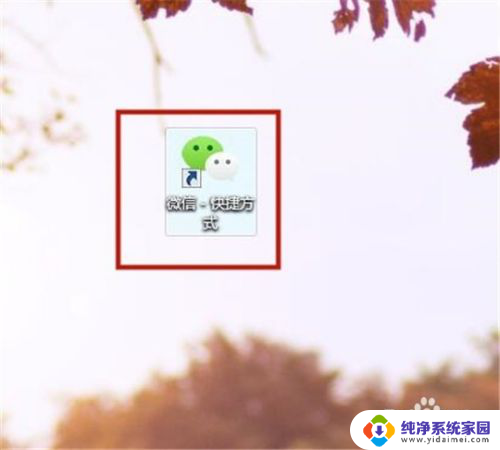
2.然后点击登录,如下图所示。
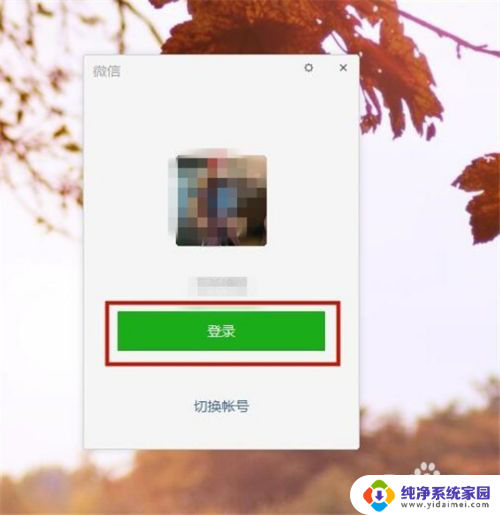
3.接着在我们的手机桌面上去再次确认点击登录,如下图所示。
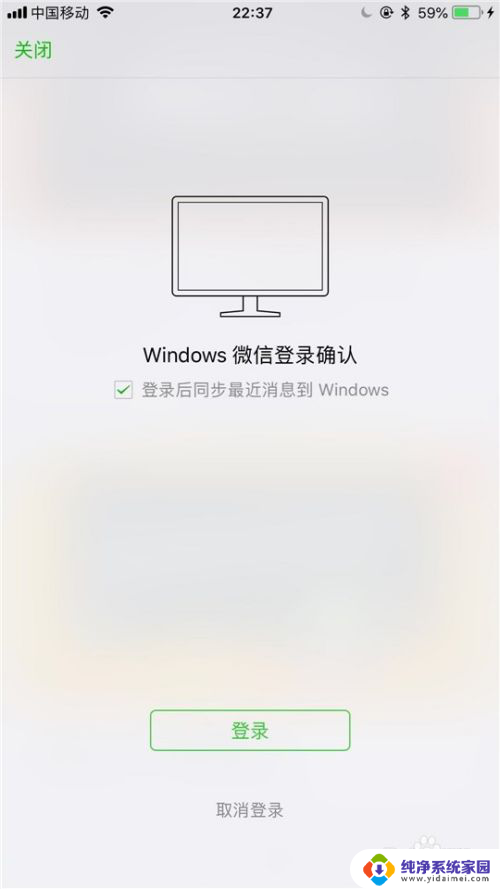
4.然后在电脑微信中点击一个收到图片的好友对话框,如下图所示。
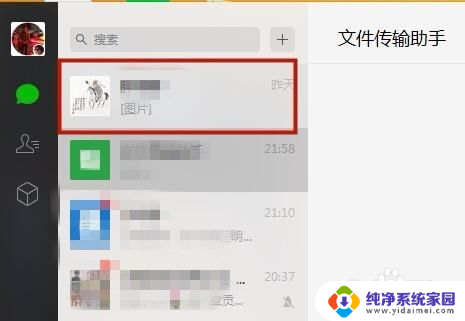
5.接着右击图片并点击另存为,如下图所示。
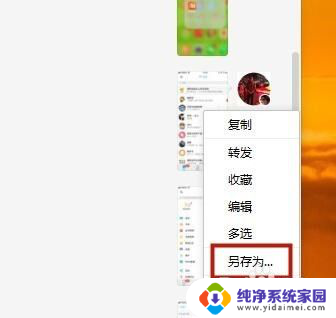
6.然后选择要保存的位置,并点击保存就可以了。你学会了吗?赶快动手试一试吧。
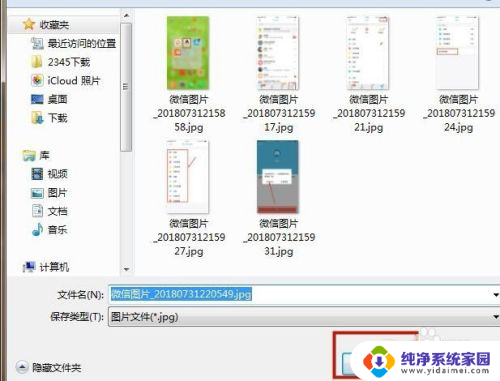
以上就是电脑微信照片如何保存到电脑桌面的全部内容,如果您遇到这种情况,可以按照以上方法解决,希望对大家有所帮助。
电脑微信照片怎么保存到电脑桌面 微信图片保存到电脑教程相关教程
- 微信怎么保存多张图片 电脑版微信怎样一次保存多张图片
- 文档里面的图片怎么保存到桌面 Word中图片保存到电脑
- 怎么把微信上的图片放在电脑桌面上 微信图片如何保存到电脑
- 电脑微信照片怎么批量保存 微信电脑版如何批量保存朋友圈图片
- 如何把微信视频保存到电脑上 微信视频保存到电脑
- 微信照片文件夹储存在什么位置 如何在电脑上找到微信保存的图片文件夹
- 怎样把微信里的照片保存到相册里 微信里的照片怎么保存到手机相册
- 如何将微信图片保存到图库中 在微信上保存图片到手机相册步骤
- 微信图片保存在手机哪里能找到 怎样在手机微信中找到保存的图片
- excel里图片怎么保存到桌面 如何将Excel中的图片导出到电脑
- 笔记本开机按f1才能开机 电脑每次启动都要按F1怎么解决
- 电脑打印机怎么设置默认打印机 怎么在电脑上设置默认打印机
- windows取消pin登录 如何关闭Windows 10开机PIN码
- 刚刚删除的应用怎么恢复 安卓手机卸载应用后怎么恢复
- word用户名怎么改 Word用户名怎么改
- 电脑宽带错误651是怎么回事 宽带连接出现651错误怎么办